Содржина
Во Excel , графиконите се многу важни за да се визуелизираат податоците или резултатите по било каков вид на операција. Најчесто, за деловни цели, нема потреба да се прикажуваат равенки на графиконите. Но, за академски или истражувачки цели, треба да покажеме равенки за да предвидиме или разбереме каков тренд следи табелата. Така, во оваа статија, ќе разговараме како да се прикаже равенката во Графикот на Excel.
Преземете ја работната книга за вежбање
Преземете ја работната книга за вежбање и вежбајте сами.
Равенки во Excel Graph.xlsx
3 лесни чекори за прикажување равенка во Excel Graph
Прикажување равенка во Excel Graph е едноставен начин. Можете лесно Прикажи ја равенката во Графикот на Excel следејќи неколку лесни чекори. Сепак, да земеме база на податоци од Извештаи за продажба на трговци со ABC . Податокот има 2 колони наречени B & засилувач; C каде што колоните означуваат Денови и Продажба соодветно. Податокот се движи од B4 до C12 . Овде, во овој дел од овој напис, ќе покажам 3 лесни чекори за да се прикаже равенката во Графикот на Excel . Се надеваме дека лесно ќе ги разберете чекорите и ќе уживате во статијата.

Чекор 1: Вметнете расфрлана табела
- Прво, Изберете табелата со податоци која се движи од B5 до C12 .

- Потоа, Одете во табот Вметни во вашиот Алати .
- После тоа, Изберете Расфрлана парцела
- Оттука, Изберете ја првата опција од расфрланиот заговор.

- Како резултат на тоа, ќе го најдете вашиот графикон како оној подолу.

Прочитај повеќе: Како да нацртате две равенки во Excel (со лесни чекори)
Чекор 2: Додајте линија на тренд во графиконот
- Прво кликнете на графиконот.
- Потоа, Изберете ја иконата „+“ на десната страна на графикот.
- Потоа, Изберете опциите Наслов на оската, наслов на графиконот & засилувач; Trendline .
- Одете во Повеќе опции за да ја додадете равенката.

- По промената на Насловите вашиот графикон ќе биде исто како оној подолу.
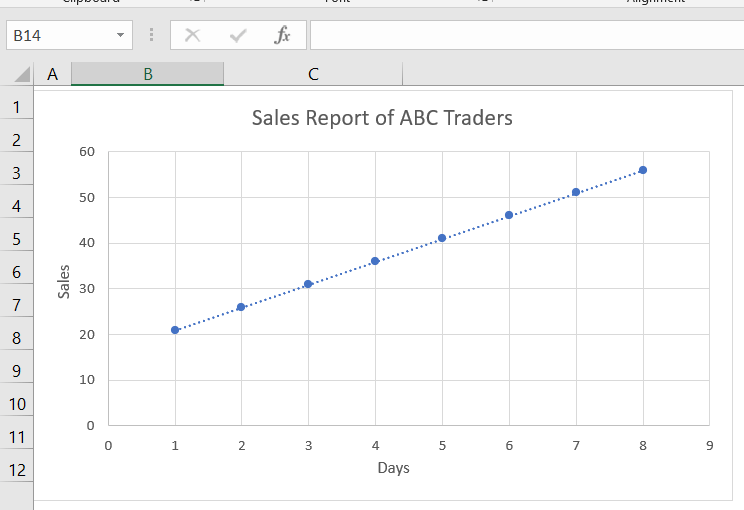
- Ќе се појави прозорец горе на десната страна од графикот откако ќе кликнете на повеќе опции.
- Изберете ја иконата означена на следната слика.
- Потоа, Скролувајте до опциите.
- Оттука Изберете ја Прикажи равенка на графиконот.
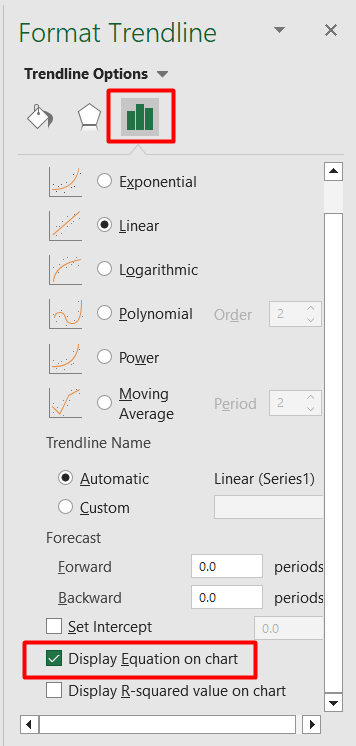
Прочитајте повеќе: Како да ја пронајдете равенката на линијата во Excel (со брзи чекори)
Чекор 3: Прикажи равенка од командата Format Trendline
- На крајот фаза, ќе го најдете графикот со равенки како оваа подолу.

- Покрај тоа, Променете ја опцијата линија на тренд од Линеарно до експоненцијално.
- Изберете ја на Прикажана равенка наГрафикон .

- Резултатот можете да го видите исто како оној подолу.

- Повторно, Изберете ја опцијата Логаритамска и Изберете ја Приказната равенка на графиконот.
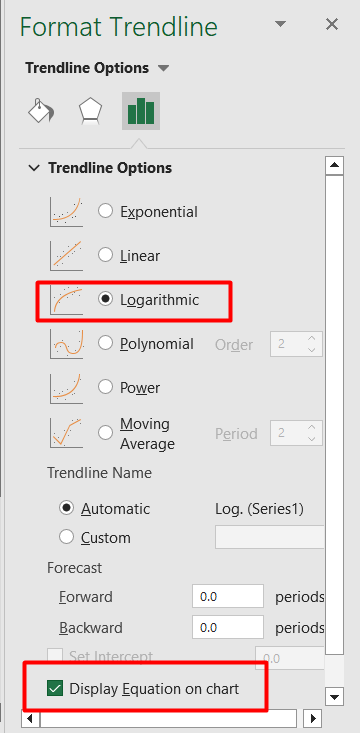
- Оттука, ќе го најдете графикот исто како оној што е даден подолу.

- На крај, Изберете го Полиномот и Поставете Редот 3.
- Изберете Опцијата Прикажи ја равенката на графиконот.

- Како резултат на тоа, ќе најдете графикон како овој подолу.

Прочитајте повеќе: Како да се прикаже равенката на линијата во графикот на Excel (2 лесни начини)
Работи што треба да се запомнат
- Во овој пример, бидејќи мојата база на податоци претставува линеарна равенка, равенката пронајдена во графиконот е линеарна. Меѓутоа, ако вашата линија на тренд стане нелинеарна, ќе најдете нелинеарна равенка.
Заклучок
Во оваа статија, се обидов да разговарам за чекорите на методот за Прикажи ја равенката во Графикот на Excel . Се надевам дека ова ќе помогне да ги зголемите вашите ексел вештини. Ви благодариме што верувавте во нас. Ако имате какви било прашања, слободно прашајте во делот за коментари.

